

이 문서에서 우리는 우리가 마이크로 소프트 엑셀 2010 에서 폭포 차트를 만들 수있는 방법을 배우게됩니다.
이 차트는 플라잉 브릭 차트 또는 브리지 차트라고도합니다. 초기 값이 일련의 중간 양수 또는 음수 값에 의해 어떻게 영향을 받는지 이해하는 데 사용됩니다.
이 차트를 사용하여 비즈니스 또는 개인 계정의 수입과 지출을 표시할 수 있습니다.
예를 들어,이 차트를 어떻게 그리고 어디서 사용할 수 있는지,그리고 물 가을 차트에 정보를 제시하면 어떻게 수행 할 것인지 이해합시다.
우리는 수익,판매 비용 등이있는 데이터 세트를 가지고 있습니다. 이제 열 앞에 다른 열을 삽입하겠습니다.

이것은 다음과 같이 계산됩니다
- 먼저 얻은 수익에서 판매 비용을 뺀 것입니다.
- 그래서 2 백만 마이너스 4 십만은 우리에게 160 만을 제공합니다.
- 우리는 매출 총 이익과 같은 수치를 얻을.
- 그런 다음이 그림에서 각 비용 관리 비용,판매 비용,운영 비용 등을 계속 공제합니다.
- 그래서 우리는 240000,180000,300000 및 400000 을 1600000 에서 뺀 480000 의 순이익을 얻습니다.
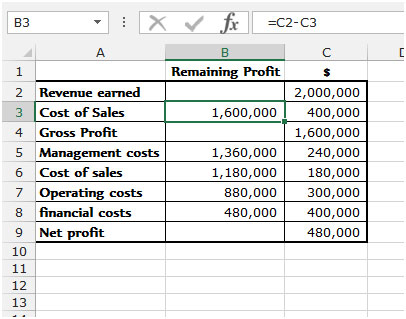
이제 우리는 단지이 플롯 할 필요가 우리는 흥미로운 찾고 폭포 차트와 함께 올 것이다.
- 누적 세로 막대형 차트로 시작한 다음 필요에 맞게 변경해야 합니다.
- 따라서 데이터를 선택한 다음 삽입 탭으로 이동하여 누적 세로 막대형 차트를 선택합니다.
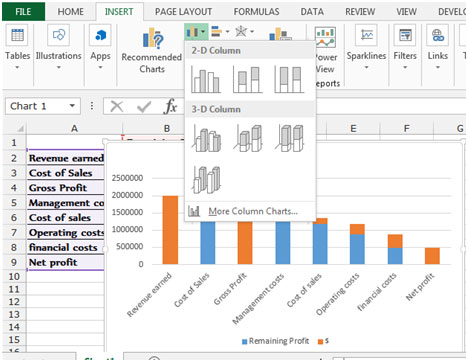
- 우리가 그것을 필요로하지 않는 한 범례를 제거합니다.
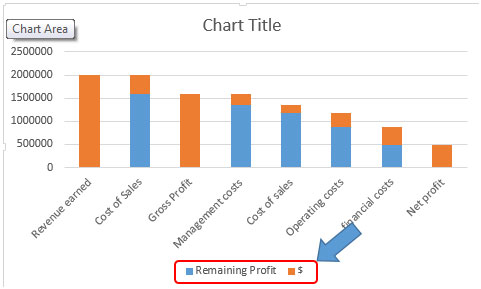
- 이제 선택되는 모든 파란색 사람이 발생합니다 파란색 열 중 하나를 클릭합니다.
- 마우스 오른쪽 버튼을 클릭하고 데이터 계열 서식을 선택합니다. 채우기&줄 옵션을 클릭하고 채우기 아래에서 채우기 없음을 선택하십시오. 계열 옵션에서 간격 너비를 0%로 변경합니다.
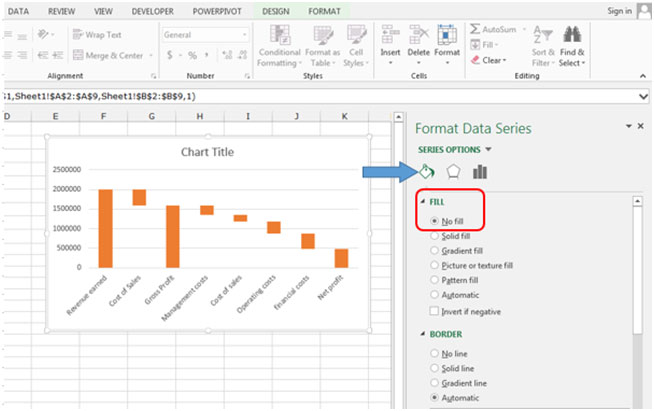

거의 끝났습니다. 그냥 몇 가지 남아 있습니다. 얻은 수익,매출 총 이익 및 순이익의 채우기 색상을 녹색으로 변경하십시오. 이제 스케일을 변경하고 데이터 레이블을 추가하고 추가 서식을 지정할 수 있습니다.
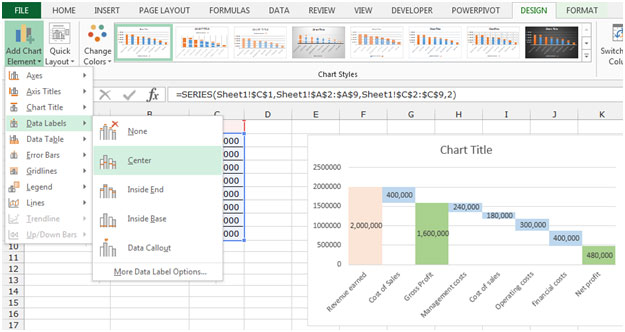
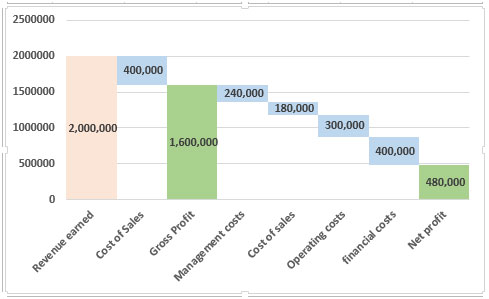
즉,간단한 폭포 차트입니다. 이 기능은 보고서에 포함시키고 다른 각도에서 데이터를 표시하려는 경우 매우 유용할 수 있습니다.
인기 기사:
50 생산성 향상을 위한 엑셀 단축키
엑셀에서 블루 업 기능 사용 방법
엑셀에서 카운티프 기능 사용 방법
엑셀에서 수미프 기능 사용 방법